Quando se tem um videogame, o que o jogador mais busca é desempenho e espaço para poder armazenar muitos jogos. Porém, um HD convencional nem sempre oferece o desempenho que esperamos (apesar da alta capacidade de armazenamento).
Com o avanço da tecnologia, equipamentos como o SSD tem seus preços bem mais atraentes, e com tamanhos que já se tornam interessantes a fim de turbinar o armazenamento e o desempenho de seu console.
Equipamentos como o SSD Kingston FURY Renegade, que atinge velocidades de até 7.300/7.000 MB/s de leitura/escrita e até 1.000.000 IOPS (operações de entrada e saída por segundo) são capazes de proporcionar aos gamers uma experiência superior, com maior estabilidade e velocidade de carregamento dos jogos. Além de um desempenho extraordinário, o SSD possui um dissipador de calor em grafeno que mantém o drive frio mesmo durante o uso intenso, permitindo melhor performance nos games.
Se você quer adicionar um SSD no seu PS5, vamos te ensinar como fazer em poucos passos. Acompanhe!
Antes da instalação
A preparação é rápida, são apenas três passos:
– Será preciso utilizar uma chave de fenda nº 1 e uma mesa para apoiar o Playstation 5;
– Certifique-se de que esteja executando a última atualização de software do sistema do PS5;
– É preciso desligar seu PS5 e remover todos os cabos e dispositivos, espere alguns minutos até o PS5 esfriar.
Passo a passo
1º Coloque o PS5 numa mesa com uma cobertura de proteção e remova a base. Em seguida, posicione o PS5 com a logo da marca virada para baixo e o botão de energia virado para o lado oposto.
2º Com a mão direita, segure a borda do canto inferior direito e com a esquerda, segure a borda do canto superior direito da tampa. A tampa será levantada com a mão direita.
3º Assim que levantar, a tampa do slot de expansão ficará visível. O slot está preso por parafusos e precisa ser desparafusado com a chave de fenda.
4º Quando a tampa do slot de expansão for desparafusada ficará amostra uma área verde com quatro slots de expansão. Então, remova o parafuso e o espaçador do slot atual.
5º Separe o parafuso e mova o espaçador para o sulco que corresponde ao tamanho do SSD M.2. Em seguida, alinhe o novo SSD com a fenda no conector da expansão, começando de uma posição diagonalmente para cima, insira com firmeza no drive até o final.
6º Assim que uma extremidade do SSD estiver encaixada, incline o SSD para baixo e prenda ao espaçador com o parafuso. Após isso, encaixe novamente a tampa do slot de expansão e prenda com o parafuso.
7º Encaixe novamente a tampa posicionando-a minimamente fora da borda superior e deslize-a de volta para seu lugar. Quando a tampa estiver presa, um barulho de clique e pronto, está feito!
Após a instalação
– Quando a tampa estiver encaixada novamente e todos os cabos reconectados, ligue o PS5.
– Com o PS5 ligado, faça login e o guia de formatação aparecerá. Siga as instruções na tela e formate o SSD.
– Não desligue a energia enquanto salva dados ou enquanto seu SSD estiver sendo formatado. Fazer isso pode causar perda de dados, corrompimento ou danos ao seu SSD ou console do PS5.
Se ainda se sente inseguro pra fazer e quiser acompanhar esse processo em vídeo, veja abaixo:
INSCREVA-SE NO CANAL DO YOUTUBE DO VIDA MODERNA